Cosa fare se Microsoft Outlook non riceve le email su Android [GUIDA]
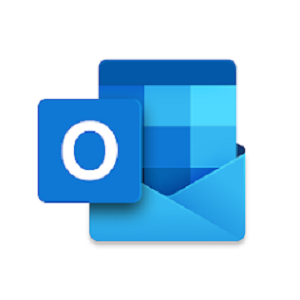
Oggi con questa nuova guida vedremo cosa fare se Microsoft Outlook non riceve le email su Android. Tra le applicazioni che si possono usare per ricevere le email su uno smartphone Android, una che è molto amata dai possessori di un account di posta elettronica Microsoft, è l’app Outlook. Oltre a permettere all’utente di poter aggiungere i propri account Microsoft, l’applicazione Outlook da modo di poter aggiungere anche gli account Google e di altri provider di posta elettronica. Sempre da Microsoft Outlook, l’utente avrà la possibilità di poter creare un nuovo indirizzo email Microsoft, potendo scegliere tra outlook.it, outlook.com e hotmail.com. Se l’app Microsoft Outlook non riceve le email, diventa però inutile il suo utilizzo e se stai affrontando questo problema, in questa guida sono state raccolte diverse soluzioni che ti spiegheranno passo dopo passo, cosa fare se Microsoft Outlook non riceve le email su Android.
Le email ormai sono indispensabili per tante persone, questo perché si ricevono email da famigliari, conoscenti, per lavoro, l’email viene richiesta se ci si iscrive su un sito o servizio, insomma ormai l’email è utile e necessaria per tante cose. Se non si riceve in tempo un’email importante però, si potrebbe perdere ad esempio una risposta su un forum in cui si è iscritti o un messaggio importante che è stato inviato dal proprio capo e altro ancora. Se stai usando Microsoft Outlook e non stai più ricevendo le email nell’ultimo periodo, ecco quali sono le soluzioni che ti consiglio di seguire per riportare al suo normale funzionamento l’applicazione Microsoft Outlook.
| Cosa fare se Microsoft Outlook non riceve le email su Android: assicurati che sia presente un buon segnale per la rete internet |
|---|
Se il tuo smartphone è collegato a internet ma il segnale è scarso o nullo, indipendentemente dal fatto che tu stia usando in quel momento il Wi-Fi o la connessione dati, non potrai ricevere le nuove email. Dovresti spostarti alla ricerca di un segnale che ti permette di usare internet che sia più forte, quindi a quel punto dovresti iniziare a ricevere anche le nuove email su Outlook. Potresti anche avere altri problemi con la rete internet, del tipo sei collegato a una rete che mostra un segnale abbastanza buono, ma non riesci lo stesso a ricevere le email, contemporaneamente non riesci nemmeno a navigare dal browser. Ti consiglio in tal caso di leggere anche le guide che spiegano cosa fare se il Wi-Fi ha segnale ma non si naviga e cosa fare se la connessione dati è attiva ma non funziona.
| Cosa fare se Microsoft Outlook non riceve le email su Android: controlla la cartella della posta indesiderata |
|---|
Succede più spesso di quanto si immagini: si aspetta una nuova email da una persona in particolare, ma questa non arriva mai, mentre tutti gli altri messaggi di posta elettronica invece si. Perché questo succede? Molto spesso l’email viene ricevuta, ma viene inserita nella cartella della posta indesiderata, quindi l’utente se non è che va a controllare manualmente al suo interno, non saprà mai che ha ricevuto un’email. Puoi controllare dall’app Microsoft Outlook se hai ricevuto un’email che è andata a finire nella posta indesiderata seguendo questi passaggi:
- Accedi all’app Microsoft Outlook
- Se usi più account, seleziona quello su cui non ricevi le email toccando prima l’icona circolare in alto a sinistra
che puoi vedere dalla schermata della posta in arrivo
- Verranno visualizzare diverse voci dopo l’apertura di una schermata laterale. Seleziona la voce Posta indesiderata
- Se c’è qualche email all’interno di questa cartella dovresti vederla. Puoi toccare l’email che ti interessa per poterla aprire
| Cosa fare se Microsoft Outlook non riceve le email su Android: aggiorna l’app Outlook |
|---|
Potrebbe esserci un bug che interessa l’app Microsoft Outlook e che impedisce alle nuove email di essere ricevute oppure vengono ricevute molto in ritardo o solo quando si accede all’applicazione. Collegati al Google Play Store e vai nella pagina di download di Microsoft Outlook, quindi se è presente un nuovo aggiornamento scaricalo e installato premendo sul pulsante Aggiorna.
| Cosa fare se Microsoft Outlook non riceve le email su Android: riavvia il telefono |
|---|
Se la soluzione vista in precedenza non ha funzionato, potresti tentare un riavvio dello smartphone e conseguentemente del suo sistema operativo con tutte le applicazioni che ci sono installate. Un semplice riavvio del dispositivo potrebbe permettere all’app Outlook di poter ricevere nuovamente le email, quindi premi sul pulsante di spegnimento del telefono e successivamente tocca il pulsante per il riavvio. Dopo che il dispositivo è stato riavviato, verifica se le email arrivano.
| Cosa fare se Microsoft Outlook non riceve le email su Android: assicurati di aver impostato correttamente le notifiche alla ricezione delle email |
|---|
Potresti aver disattivato da Microsoft Outlook le notifiche che avvisano quando si riceve una nuova email, questo per un singolo account o per più account salvati. Se dalle impostazioni dell’app Outlook hai disattivato le notifiche per un account email specifico, segui questi passaggi per abilitarle nuovamente:
- Tocca l’icona dell’app Impostazioni
- Premi su App e subito dopo su Tutte le app
- Cerca usando la barra di ricerca oppure scorrendo l’elenco, l’app Microsoft Outlook
- Dovresti essere adesso dentro la schermata Informazioni applicazione. Tocca la voce Notifiche
- Assicurati che l’interruttore di fianco a Consenti notifiche sia attivo per ogni tuo account salvato nell’app Outlook
| Cosa fare se Microsoft Outlook non riceve le email su Android: svuota la cache |
|---|
Se la cache dell’app Outlook è danneggiata, potresti riscontrare dei malfunzionamenti, tra cui la mancata ricezione delle email. Puoi svuotare la cache, in questo modo si andranno a ricreare i nuovi file e dovresti iniziare di nuovo a ricevere le email. Per cancellare la cache dell’app Outlook per Android procedi come segue:
- Riavvia il telefono
- Accedi alle Impostazioni dello smartphone toccando l’apposita icona
- Vai quindi su App > Tutte le app > Cerca Microsoft Outlook e toccala per accedere alla schermata Informazioni applicazione
- Dovresti premere adesso su Archivio e successivamente sul pulsante Cancella cache
- Una volta cancellata la cache, se c’era un problema da essa causato che ha riguardato la mancata ricezione delle email, l’app Microsoft Outlook dovrebbe adesso ricevere nuovamente i messaggi di posta elettronica
| Cosa fare se Microsoft Outlook non riceve le email su Android: reimposta l’account |
|---|
In particolare se non ricevi le email da un solo account che hai aggiunto all’app Microsoft Outlook, dovresti provare a reimpostare l’account, in questo modo dovresti riuscire a risolvere i problemi di sincronizzazione per quell’indirizzo di posta elettronica. Per reimpostare un account dall’app Microsoft Outlook, procedi come segue:
- Accedi all’app Microsoft Outlook che hai installato sul tuo smartphone Android
- Tocca l’icona circolare in alto a destra
e si aprirà una schermata che scorre dal lato sinistro dello schermo
- Premi l’icona per accedere alle Impostazioni
- Seleziona l’indirizzo di posta elettronica su cui non ricevi le email
- Premi su Reimposta account
- Un messaggio di avviserà che la reimpostazione dell’account riavvierà Outlook e se vuoi continuare. Tocca su Continua
- L’app verrà riavviata. Verifica quindi se adesso ricevi nuovamente le email
| Cosa fare se Microsoft Outlook non riceve le email su Android: disattiva il risparmio energetico |
|---|
Il risparmio energetico è utilissimo per poter limitare il consumo della batteria e per quando si rimane con la carica che è scesa a un livello di percentuale molto basso. Come contro però, c’è il fatto che il risparmio energetico potrebbe interferire con il corretto funzionamento di alcune applicazioni che lavorano in background e tra queste c’è l’app Microsoft Outlook. Se hai il risparmio energetico attivo e da allora hai notato che non ricevi più regolarmente le email che ti inviano, ecco come devi procedere per disattivare il risparmio energetico su Android:
- Tocca l’icona delle Impostazioni
del telefono
- Vai su Batteria
- Disattiva l’interruttore che si trova di fianco a Modalità risparmio energetico
- Una volta che è stato disattivato il risparmio energetico, riavvia il dispositivo e verifica se riesci nuovamente a ricevere le email
| Cosa fare se Microsoft Outlook non riceve le email su Android: accertati che non sia attivo il risparmio dati che limita le attività in background di Outlook |
|---|
Se stai usando la connessione dati e hai attivato il risparmio dei dati per l’app Microsoft Outlook quando è in background, potresti non ricevere le email, se non quando sblocchi lo smartphone e accedi all’applicazione. Ti consiglio di attivare la connessione dati per l’app Outlook anche quando è attiva in background e puoi farlo seguendo questi passaggi:
- Entra dentro l’app Impostazioni
- Vai su App > Tutte le app
- Cerca nell’elenco l’app Microsoft Outlook e accedi
- Tocca la voce Utilizzo dati
- Assicurati che l’interruttore sia attivo per Dati in background
- Riavvia lo smartphone e verifica se ora ricevi le email su Outlook quando te ne viene inviata una
| Cosa fare se Microsoft Outlook non riceve le email su Android: reinstalla l’applicazione |
|---|
Se le soluzioni viste sopra non hanno funzionato, potrebbe essere necessario cancellare e reinstallare l’app Outlook sul tuo smartphone Android. L’operazione ti informo che cancellerà tutte le impostazioni e gli account che avevi aggiunto all’applicazione, quindi una volta reinstallata l’app dovrai reimpostare tutto e aggiungere di nuovo i tuoi account di posta elettronica.
| Cosa fare se Microsoft Outlook non riceve le email su Android: conclusioni |
|---|
Outlook è l’app per Android che permette di poter usare non solo gli account di posta elettronica Microsoft, ma anche quelli di Google e altri provider per ricevere le email in una sola applicazione. Se non riuscivi più a ricevere i messaggi di posta elettronica su Microsoft Outlook per Android, spero che le soluzioni viste sopra ti siano state d’aiuto a risolvere il problema una volta per tutte. Alla prossima guida.
